打印机无法打印怎么办
一、重新开启打印机
如果联机指示灯显示联机正常,请先关掉打印机,然后再打开,重新打印文档试试。此操作能清除打印机内存中存放的打印文档数据并能解决许多问题,但有时这种方法会导致打印输出混乱,需重新启动系统后才可正常打印。
二、将打印机设置为默认打印机
步骤如下:
1、单击Windows开始菜单,指向设置,单击打印机,打开打印机窗口。
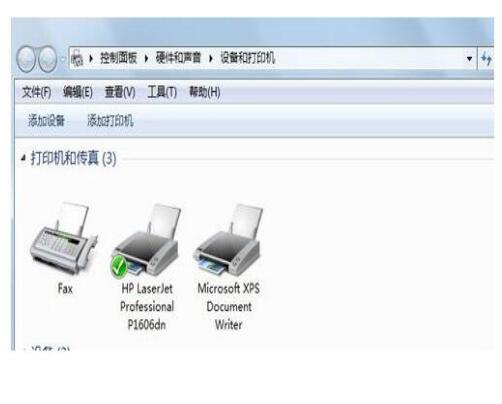
2、右键单击打印机图标,系统弹出快速菜单,单击其中的设为默认值。如果打印机窗口没有当前使用的打印机,请双击添加打印机图标,然后根据提示安装打印机。

三、打印机处于暂停打印状态导致无法打印
方法是:在打印机窗口,右键单击在用的打印机图标,然后单击以清除暂停打印选项前的对号。
四、磁盘可用空间低于10MB导致打印机无法打印
如果可用硬盘空间小于10MB(一般指C盘),必须释放更多的空间才能完成打印任务。这时,请单击磁盘清理按钮,然后在要删除的文件列表框中,选中要删除的文件类型,单击确定按钮。
五、增加打印机的超时设置
检查或更改超时设置,步骤如下:
1、在打印机窗口,右键单击打印机图标,再单击属性。
2、单击细致资料选项卡,在超时设置下增加各项超时设置。未选定项是指定Windows等待打印机进入联机状态的时间,超过指定时间之后就将显示错误消息。
六、重新安装打印机驱动程序
有时,打印机驱动程序可能被损坏,从而引发无法打印文档的错误。我们可以重新安装合适的驱动程序,然后再打印。
1、在“打印机”窗口,右键单击打印机图标,再单击“删除”,然后单击“是”按钮。如果系统提示“删除这台打印机的专用文件”,请单击“是”按钮。如果系统提示删除默认打印机,请单击“确定”按钮。
2、在“打印机”窗口,双击“添加打印机”图标,打开“添加打印机向导”,单击“下一步”按钮,然后执行屏幕指令。
-
打印机
+关注
关注
10文章
779浏览量
46007
发布评论请先 登录
相关推荐
云电脑打印机设置策略:端口自动设置为VM端口怎么办
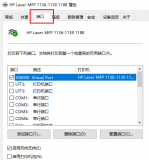
浅谈点阵打印机的功能特点
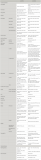
激光打印机好还是喷墨式打印机好
光墨打印机是什么_光墨打印机为何不能普及
桌面运维工具之打印机驱动安装

如何选用RFID标签打印机

Klipper固件的打印机可以插卡打印吗?
蓝牙打印机解决方案

canon打印机打印出来是空白的怎么回事?
canon打印机怎么用
3D打印机防静电保护
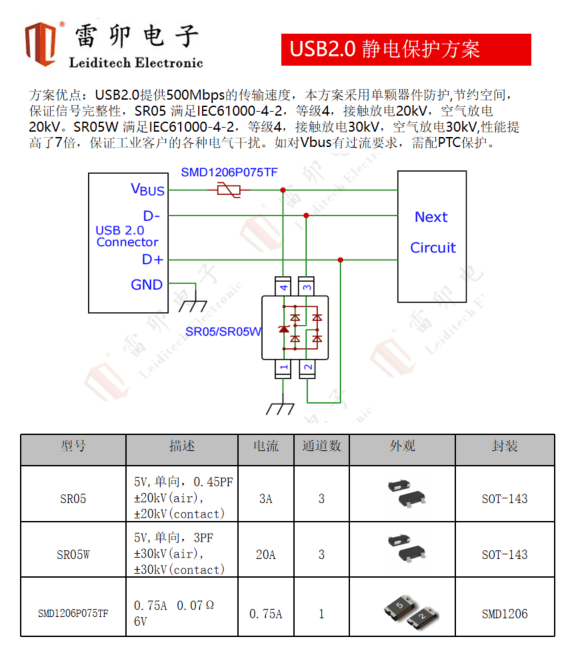




 打印机无法打印怎么办
打印机无法打印怎么办











评论